- Pengarang Caroline Forman [email protected].
- Public 2023-12-16 11:50.
- Diubah suai terakhir 2025-01-23 10:00.
Setelah mula membuat laman web anda sendiri, anda pasti akan menghadapi tugas untuk membuat butang untuk bahagiannya. Butang adalah gambar, mengklik yang mana, pengguna pergi ke bahagian laman web yang sesuai. Butang boleh dilakukan di Photoshop, tetapi tidak semua pembangun laman web dapat mengatasinya. Terdapat beberapa perkhidmatan percuma di Internet, yang mana anda boleh membuat butang untuk sumber anda dengan mudah.
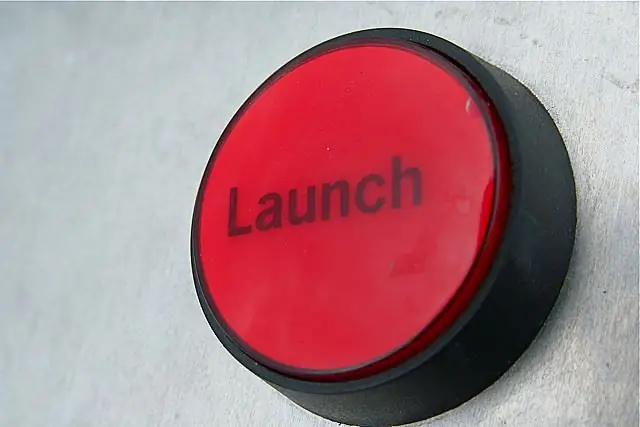
Arahan
Langkah 1
Secara umum, proses ini kelihatan seperti ini: kami pergi ke laman web yang dikehendaki dan kemudian menetapkan nilai yang kami perlukan kepada beberapa ciri butang yang menentukan penampilannya. Setiap "transformasi" yang dilalui oleh butang biasanya ditunjukkan pada skrin edit sebenar untuk penampilan butang.
Langkah 2
Medan teks. Di bidang ini, anda perlu memasukkan prasasti yang akan dipaparkan pada butang masa depan. Di sini anda boleh memilih fon, kesan untuknya (tebal, garis bawah, dan sebagainya), saiz, warna. Anda juga boleh membuat teks dengan bayangan huruf atau tanpa bayangan. Dan akhirnya, kita dapat memilih format di mana butang kita dengan teks akan disimpan. Lebih baik menggunakan.
Langkah 3
Beralih ke bahagian lain dari skrin penyuntingan, di mana anda boleh merancang butang secara visual. Perkara pertama yang perlu kita lakukan ialah menentukan bentuk butang (bulatan, persegi, segi empat tepat, dan sebagainya).
Langkah 4
Seterusnya, pilih langkah untuk butang kami. Pilihan kedua: strok mati dan hidup. Memilih pilihan kedua, tetapkan ukuran dan warna sempadan.
Langkah 5
Pilih bayangan untuk butang. Sekali lagi, anda boleh mematikannya atau menghidupkannya dengan menetapkan warna bayangan dan jaraknya dari butang.
Langkah 6
Saiz butang. Ia boleh diperbaiki dan tidak tetap. Dalam kes kedua, kita sendiri memilih lebar, panjang butang, jarak dari hujung teks hingga batas butang.
Langkah 7
Setelah semua operasi mengubah penampilan teks dan butang, anda boleh menyimpan butang selesai di komputer anda dengan memilih format dan nama gambar yang diinginkan.






